Handleiding. Handmatige validatie. Nationale Databank Flora en Fauna
|
|
|
- Damian Dijkstra
- 6 jaren geleden
- Aantal bezoeken:
Transcriptie
1 Handleiding Handmatige validatie Nationale Databank Flora en Fauna Versie 2.0 November 2012
2 Handleiding validatie versie 2.0 November 2012 De Nationale Databank Flora en Fauna (NDFF) is ontwikkeld door de Gegevensautoriteit Natuur (GaN), het Instituut voor Biodiversiteit en Ecosysteem Dynamica van de Universiteit van Amsterdam (IBED/UvA) en de stichting Veldonderzoek Flora en Fauna (VOFF). Het is het eerste volwaardige systeem dat natuurgegevens bundelt, uniformeert, valideert en op een eenvoudige manier toegankelijk maakt. De handleiding voor de handmatige validatie is ontwikkeld voor de validatieteams van de VOFF, de GaN en Waarneming.nl
3 Inhoud Inleiding... 5 Organisatie... 5 Automatisch en handmatige validatie... 5 Het validatieproces... 6 Procedure Inloggen op het validatieportaal Waarnemingen beoordelen Overzicht van waarnemingen Het overzicht bestaat uit de volgende kolommen: Een selectie maken Een waarneming goedkeuren Een waarneming goedkeuren in de overzichtslijst Een waarneming goedkeuren in het detailscherm Een waarneming als referentiewaarneming instellen Een waarneming in behandeling nemen Een waarneming in behandeling nemen in de overzichtlijst Een waarneming in behandeling nemen in het detailscherm Opmerkingen bij de waarneming Een opmerking toevoegen Andere soort voorstellen Andere rang voorstellen Beoordelen... 21
4 2.9 Overdragen Navraagformulier Verstuur naar commissie Verwijder uit takenlijst Foto s beoordelen Waarnemingen zoeken Zoekcriteria aangeven Zoeken op wetenschappelijke namen Waarnemingen tonen die aan de zoekcriteria voldoen Beoordelingcommissie Een navraagformulier sturen Het navraagformulier bekijken Een waarneming beoordelen Spelregels voor validatoren Suggestie voor standaard antwoorden Commissie Kwaliteitsborging Takenpakket validatieteam Overige taken van de validatieteams... 37
5 Inleiding Om de betrouwbaarheid van waarnemingen in de NDFF te garanderen, worden alle waarnemingen gecontroleerd. Voor de meeste waarnemingen zal dit automatisch gaan, voor een deel van de waarnemingen geldt dat ze handmatig gecontroleerd moeten worden. Organisatie De waarnemingen die in de NDFF worden opgenomen, worden per soortgroep gevalideerd door een validatieteam. De meeste validatieteams bestaan uit een groep van soortexperts, een soortgroepcoördinator en een beoordelingcommissie. Voor enkele groepen is er geen beoordelingscommissie, maar wordt gewerkt met kleinere teams binnen het validatieteam. Automatisch en handmatige validatie In principe geldt dat zoveel mogelijk waarnemingen automatisch gevalideerd worden. Hiertoe worden validatieregels opgesteld, die definiëren welke waarnemingen handmatig gevalideerd moeten worden. Het validatieteam bepaalt deze regels. De soortgroepcoördinator heeft een overzicht van deze validatieregels. Deze handleiding geeft een overzicht van de procedure van handmatige validatie en gaat uit van de volgende punten: 1. De handmatige validatie moet zo objectief mogelijk uitgevoerd worden; 2. De handmatige validatie moet snel gebeuren, zodat de waarnemer snel duidelijkheid heeft over de acceptatie van zijn waarneming; 3. De handmatige validatie moet zo min mogelijk mensuren in beslag nemen.
6 Het validatieproces Het validatieproces wordt hieronder schematisch weergegeven. Alle waarnemingen die worden opgenomen in het basisarchief van de NDFF, komen eerst door de automatische validatie module (1). De normen (2) voor deze automatische validatie worden bepaald door de validatieteams. De soortgroepcoördinator heeft een overzicht van de gestelde regels. Waarnemingen die niet voldoen aan de regels in de automatische validatie, zullen handmatig moeten worden gevalideerd door het validatieteam (3). De beoordelingscommissie (4) ontfermt zich doorgaans over deze waarnemingen en zal binnen haar eigen regels de validatie uitvoeren. Er mag vanuit worden gegaan, dat de kwaliteit van deze validatie bijzonder hoog is, gezien de kritische houding en unanimiteitsafspraken rond waarnemingen van bijzondere soorten. Er gelden afspraken tussen het validatieteam en de soortexperts (5). Deze soortexperts zullen veel waarnemingen vooraf afvangen, door beschrijvingen en foto s van waarnemingen te controleren en na te vragen bij de waarnemers. Op deze manier is de input voor de beoordelingscommissie zo klein mogelijk.
7 Het validatieteam heeft een bepaalde verantwoordelijkheid naar de Commissie Kwaliteitsborging. In januari 2009 zijn de richtlijnen voor validatie opgesteld door deze commissie. De richtlijnen gelden voor alle validatieteams om zoveel mogelijk gelijke normen te stellen aan de validatie. Procedure De werkwijze van validatieteams voor alle soortgroepen zal min of meer gelijk zijn. De regels voor de automatische validatie worden door de validatieteams bepaald. Bij de technische opzet zijn al regels via de PGO s gedefinieerd. Soortgroepcoördinatoren zullen deze regels afstemmen binnen hun validatieteams en kortsluiten met de projectleider. Navragen Soortexperts vragen de waarnemer aanvullende informatie te leveren. Het gaat om gegevens, beeldmateriaal en/of beschrijvingen die de soortexpert in staat stellen een waarneming te bevestigen. Deze fase eindigt met de mededeling dat de waarneming: a) geaccepteerd is; b) nog niet geaccepteerd is en waarneming aan drie soortdeskundigen wordt voorgelegd. Levert bovenstaande aanpak toch geen uitsluitsel op, dan wordt de waarneming door een beoordelingscommissie bekeken. Voorafgaand hieraan wordt nog om aanvullende informatie gevraagd, zoals beschrijving van de soort, foto, geluidsopname etc., doorgaans via een speciaal navraagformulier. De beoordelingscommisse beoordeelt de waarneming objectief, dat wil zeggen dat geen rekening wordt gehouden met de waarnemer (met enkele uitzonderingen), slechts de beargumentatie is doorslaggevend. Binnen de beoordelingscommissie wordt een unanimiteitsregel vastgesteld. Alle commissieleden moeten het unaniem eens zijn, hooguit 1 persoon mag een afwijkende mening hebben. In de overige gevallen, wordt de waarneming opnieuw in discussie gebracht. De beoordelingscommissie eindigt met de mededeling dat de waarneming a) geaccepteerd is; b) niet geaccepteerd is. De waarnemer wordt, ongeacht de uitkomst van de waarneming, via de beoordelingscommissie geinformeerd over de status van de waarneming.
8 Afwijzingen Afgewezen waarnemingen worden wel in de NDFF opgenomen, maar gemarkeerd als onjuist. Dit wordt ook aan de waarnemer medegedeeld. Ze blijven wel voor de waarnemer zichtbaar in de overzichten van zijn waarnemingen, maar worden niet voor onderzoek, beleid en beheer gebruikt.
9 1. Inloggen op het validatieportaal Alle waarnemingen worden gevalideerd via de site Van uw soortgroepcoördinator krijgt u de inloggegevens die nodig zijn om waarnemingen te kunnen valideren. Ga naar Vul uw gebruikersnaam en wachtwoord in 1 Druk op [Enter] of klik op 1 Heeft u geen inloggegevens? Neem dan contact op met uw coördinator.
10 2. Waarnemingen beoordelen In het menu waarnemingen beoordelen vindt u een overzicht van alle waarnemingen die door de automatische validatie zijn doorgestuurd naar de handmatige validatie. Klik in het linkermenu van de soortgroepen die u kunt valideren 2.. U komt ziet nu overzicht 2 Zijn de soortgroepen niet juist? Neem dan contact op met uw soortgroepcoördinator
11 2.1. Overzicht van waarnemingen In het menu vindt u een overzicht van alle waarnemingen die door de automatische validatie zijn doorgestuurd naar de handmatige validatie. U ziet alleen de soortgroepen waar u validatierechten voor heeft. Het overzicht bestaat uit de volgende kolommen: 1) Soort: Overzicht van de soortgroepen die u mag valideren 2) Te behandelen (alle): Overzicht van waarnemingen die nog gevalideerd dienen te worden 3) In behandeling (alle): Overzicht van alle waarnemingen die binnen deze soortgroep in behandeling zijn 4) In behandeling (zelf): Overzicht van waarnemingen binnen deze soortgroep die u zelf in behandeling hebt genomen 5) navraag ontvangen (zelf): Overzicht van alle waarnemingen binnen deze soortgroep die een navraagformulier hebben ontvangen 6) Afgehandeld (alle, 1 week): Overzicht van alle waarnemingen binnen deze soortgroep die de afgelopen 7 dagen zijn gevalideerd.
12 Overzicht en lijst Klik op een soortgroep of soortnaam om een overzicht van de gegevens per taxonomische indeling te bekijken: De getallen in de kolommen corresponderen met het aantal waarnemingen dat nog gevalideerd moet worden. Wanneer u op een van de getallen klikt komt u in de lijst met te valideren waarnemingen. Via de tabblaadjes bovenaan kunt u weer terug naar het overzicht.
13 2.1.2 Betekenis van de symbolen In de lijst staan verschillende symbolen: Waarnemer heeft opmerking geplaatst bij de waarneming Waarnemer heeft foto geplaatst bij de waarneming De foto bij de waarneming is afgekeurd De foto bij de waarneming is goedgekeurd Geeft aan welke validator de waarneming in behandeling heeft Waarnemer heeft determinatie onzeker aangegeven Locatie van de waarneming is ingevoerd als puntwaarneming Locatie van de waarneming is ingevoerd als hok Locatie van de waarneming is ingevoerd als xy-coordinaat Locatie van de waarneming is ingevoerd als lijn Locatie van de waarneming is ingevoerd als vlak
14 2.2 Een selectie maken Linksboven in beeld kunt u een selectie maken van waarnemingen die u wilt beoordelen. Het menu land staat standaard op Nederland. Daarnaast kunt u kiezen om alleen waarnemingen voorzien van een foto te beoordelen 3. Zet dan het vinkje alleen met foto aan: Klik op voeren. om de selectie uit te 2.3 Een waarneming goedkeuren Kies welke waarnemingen u wil beoordelen en maak eventueel een selectie. Klik op het getal het overzicht van waarnemingen U ziet nu een lijst van de nog te valideren waarnemingen. Een waarneming goedkeuren kan op twee manieren 4 : direct in de overzichtslijst in het detailscherm van de waarneming. 3 Foto s worden apart beoordeeld, zie hoofdstuk 3 4 Foto s worden apart beoordeeld, zie hoofdstuk 3
15 Een waarneming goedkeuren in de overzichtslijst Waarnemingen kunnen direct worden goedgekeurd in de overzichtslijst. Klik het eerste vakje achter de waarneming aan: Het groene hokje geeft aan dat de waarneming gevalideerd is Per kolom kunnen de waarnemingen worden gesorteerd, bijvoorbeeld op soort, datum of locatie.
16 2.3.2 Een waarneming goedkeuren in het detailscherm Klik op de waarneming die u wilt valideren. Het logscherm van de betreffende waarneming wordt zichtbaar. Links in beeld ziet u de details van de waarneming. Rechts in beeld ziet u waarom de waarneming is afgekeurd door de automatische validatie. Klik, om de waarneming direct goed te keuren, rechtsboven in het scherm op. De waarneming is goedgekeurd. Om de waarneming in behandeling te nemen klikt u op. Zie paragraaf 2.4 voor meer instructies. Klik op rechtsboven om het detailscherm te sluiten en terug te gaan naar het overzicht.
17 2.3.3 Een waarneming als referentiewaarneming instellen Het is mogelijk om een waarneming behalve goedkeuren ook direct in te stellen als referentie. Daarvoor gebruikt u de knop in de lijst. Selecteer een waarneming en klik op. De individuele waarneming wordt nu meegenomen als referentiewaarneming. Let op: de waarneming wordt dan ook direct geodgekeurd. Wilt u meerdere waarnemingen tegelijk als referentie instellen? Zie daarvoor paragraaf Waarnemingen in een keer goedkeuren Klik rechtsboven op om alle waarnemingen te selecteren en te accepteren. De groene vakjes geven aan dat alle waarnemingen op de betreffende pagina zijn geaccepteerd. Gebruik allemaal tegelijk als referentie in te stellen. om de waarnemingen
18 2.4 Een waarneming in behandeling nemen Een waarneming in behandeling nemen kan op twee manieren: direct in de overzichtslijst in het detailscherm van de waarneming Een waarneming in behandeling nemen in de overzichtlijst Waarnemingen kunnen direct in behandeling worden genomen in de overzichtslijst. Klik daartoe het tweede vakje onder het symbool de waarneming aan. Het logscherm opent. De waarneming is in behandeling. achter Een waarneming in behandeling nemen in het detailscherm Klik op de waarneming die u wilt valideren. Het log-scherm van de betreffende waarneming wordt zichtbaar. Klik linksboven in het scherm op. De waarneming is in behandeling genomen. Klik op om het detailscherm te sluiten en terug te gaan naar het overzicht.
19 2.4.3 Opmerkingen bij de waarneming Zodra u een waarneming in behandeling hebt genomen, kunt u in het logscherm kiezen uit een lijst met acht opties.
20 2.5 Een opmerking toevoegen Indien u meer informatie over de waarneming wil ontvangen, kunt u voor de waarnemer een opmerking achterlaten. Klik op opmerking toevoegen Het opmerkingveld verschijnt: Zet de gewenste opmerking in het vak 5 Klik op OK De opmerking verschijnt in de log. De betreffende waarnemer ontvangt een mailtje. Het is mogelijk om de opmerking voor de waarnemer verborgen te houden. Indien u een opmerking wil toevoegen aan de waarneming, zonder deze kenbaar te maken aan de waarnemer, zet dan het vinkje boven het opmerkingenveld aan. 2.6 Andere soort voorstellen Het is mogelijk om bij een waarneming direct een andere soort voor te stellen. Klik op andere soort voorstellen Kies de juiste soortgroep en de juiste soort 5 Tip: formuleer standaard antwoorden. Zie bijlage
21 Plaats een korte toelichting en verzoek tot aanklikken van de link 6 Klik op OK Er is een andere soort voorgesteld. De waarnemer ontvangt hiervan een e- mail en kan de wijziging direct accepteren. 2.7 Andere rang voorstellen Deze optie werkt op dezelfde manier als de optie andere soort voorstellen. Met deze optie stelt u een familie voor, in plaats van een soort: oranje luzernevlinder wordt bijvoorbeeld voorgesteld als witje. 2.8 Beoordelen Indien u geen reactie ontvangt van de waarnemer, kunt u de waarnemer een herhaald bericht sturen, bij geen reactie kunt u de waarneming zelf beoordelen. Is dit menu niet zichtbaar> Dan dient u eerst de foto goed te keuren, die bij de waarneming hoort. Klik op beoordelen Kies uit het dropdownmenu de juiste status: Klik op OK De waarneming is beoordeeld. U vindt de status terug in de log. Wilt 6 Tip: formuleer standaard antwoorden. Zie bijlage
22 u deze waarneming als referentie gebruiken? Zet dan het vinkje aan. Beoordelingen met de status tussen onjuist en onvoldoende bewijs resulteren in een rood vakje en worden niet uitgeleverd. Beoordelingen met de status tussen bevestigd en vrij waarschijnlijk een groen vakje in het overzicht, en worden getoond in de NDFF. 2.9 Overdragen U kunt de waarneming overdragen aan een andere validator. Klik op overdragen Kies de naam van de validator aan wie u de waarneming wil toewijzen uit het dropdownmenu. De waarneming is overgedragen en verschijnt in de lijst van de andere validator Navraagformulier 7 Navraagformulieren worden opgesteld door het validatieteam. Het formulier omvat vragen, die de doorslag kunnen geven of een soort wel of niet juist gedetermineerd is. De validator kan zo n formulier naar de waarnemer sturen. Zodra de waarnemer het formulier heeft ingevuld verschijnt deze in het overzicht in de kolom in behandeling navraag ontvangen Verstuur naar commissie8 Waarnemingen die direct naar de commissie verstuurd dienen te worden kunt u met deze optie afhandelen. Door te klikken op verstuur naar commissie wordt de waarneming direct naar de commissie verzonden. De waarnemer ontvangt hierover bericht. Het wordt aanbevolen om dit te doen na ontvangst van het navraagformulier van de waarnemer Verwijder uit takenlijst Voor waarnemingen die u al in behandeling hebt genomen, maar terug wil plaatsen naar te behandelen. Door te klikken op verwijder uit takenlijst plaatst u een waarneming die al in behandeling is terug in de lijst te behandelen. 7 Geldt niet voor alle soortgroepen 8 Geldt niet voor alle soortgroepen
23 3. Foto s beoordelen Waarnemingen waaraan foto s zijn toegevoegd, dienen allemaal handmatig te worden goedgekeurd. Ga naar de beheerfuncties in het waarnemingenoverzicht. Maak eventueel een selectie en kies dan voor Kies uit het menu de soortgroep waarvan u de foto s wil beoordelen Er verschijnt een kalender. De data staan voor de dag waarop de waarnemingen met foto gedaan zijn. De grijze vakjes in de kalender staan voor dagen waarop geen foto s meer behandeld dienen te worden. De witte vakjes in de kalender staan voor dagen waarop nog wel foto s behandeld dienen te worden. Klik op een van de witte vakjes De foto s die beoordeeld dienen te worden verschijnen in beeld
24 Klik voor details en vergroting op de foto die u beoordeelt Indien de waarneming juist is, zet u het vinkje waarneming is nu direct geaccepteerd Indien de waarneming onjuist is, zet u het vinkje aan. De aan. Het logscherm opent zich direct. Eventueel kunt u hier een opmerking toevoegen of een andere soort voorstellen.
25 4. Waarnemingen zoeken Via het menu op de homepage kunt u specifieke waarnemingen zoeken. U komt dan terecht in het zoekformulier.
26 4.1 Zoekcriteria aangeven Binnen het zoekformulier kunt u verschillende criteria aangeven. Onderaan het formulier ziet u de knop. Daarmee worden nog meer criteria zichtbaar, die u indien gewenst kunt gebruiken. 4.2 Zoeken op wetenschappelijke namen Standaard zoekt het systeem op Nederlandse naam, maar het is ook mogelijk om op wetenschappelijke namen te zoeken. Klik daarvoor op de knop menu., rechtsboven in beeld. Er verschijnt een nieuw
27 4.3 Waarnemingen tonen die aan de zoekcriteria voldoen Wanneer u alle criteria heeft aangegeven, kiest u in het lichtgele menu hoe de waarnemingen getoond moeten worden. U kunt bijvoorbeeld kiezen hoeveel waarnemingen u wilt ziet en of er wel of geen wetenschappelijke namen getoond worden. Vervolgens bepaalt u hoe de waarnemingen gesorteerd moeten worden. Daarna kunt u de waarnemingen tonen: Toont een lijst van alle waarnemingen die aan de criteria voldoen onder elkaar Toont een lijst van alle waarnemingen die aan de criteria voldoen per soort gesorteerd. Een soortenlijst kan alleen worden opgevraagd voor de periode van 1 jaar of minder. Toont een lijst van waarnemingen van de afgelopen 5 dagen die aan de criteria voldoen onder elkaar kaart Toont alle waarnemingen die aan de criteria voldoen op een
28 Na het tonen van een zoekopdracht komt u in het menu zoekresultaten terecht. Bovenin het scherm kunt u terug naar het zoekformulier (in de rode cirkel). Let op: wanneer u een nieuwe zoekopdracht gaat uitvoeren, dient u eerst de oude criteria te wissen. 4.4 De waarnemingen exporteren Het is mogelijk om de waarnemingen te exporteren. Dit kan als Excel- csvof kml-bestand. Kies voor een van de mogelijkheden, nadat u de juiste zoekcriteria hebt aangegeven:
29 5. Beoordelingcommissie Waarnemingen die niet door het validatieteam kunnen worden beoordeeld, gaan naar de beoordelingscommissie. De beoordelingscommissie ontfermt zich over deze waarnemingen en zal binnen haar eigen regels de validatie uitvoeren. Er mag vanuit worden gegaan, dat de kwaliteit van deze validatie bijzonder hoog is, gezien de kritische houding en unanimiteitsafspraken rond waarnemingen van bijzondere soorten. Op de homepage van het validatieportaal kunt u 9 direct naar het overzicht van de waarnemingen via U komt direct terecht in het menu te doen. Klik op een waarneming om de details te bekijken. 5.1 Een navraagformulier sturen Wanneer dat nog niet gebeurd is, kunt u de waarnemer een navraagformulier sturen. Klik in het detailscherm van de waarneming op. De waarnemer ontvangt een navraagformulier. Zie voor meer informatie paragraaf Dit geldt uitsluitend voor de soortgroep dagvlinders en libellen. Tevens dient u lid te zijn van de beoordelingcommissie. Voldoen voorgaande eisen, maar heeft u geen rechten om de lijst te bekijken? Neem contact op met uw soortgroepcoördinator
30 5.2 Het navraagformulier bekijken Wanneer de waarnemer het navraagformulier heeft ingevuld, kunt u het bij de waarneming bekijken. Ga naar het detailscherm van de waarneming. Klik in de log op. Het formulier opent in een nieuw schema. 5.3 Een waarneming beoordelen In het detailscherm van de waarneming kunt u de waarneming direct beoordelen. Klik daartoe op de knop beoordelen. In het menu kunt u kiezen voor accepteren, afwijzen of ik pas. Eventueel commentaar kunt u kwijt in het tekstvak. De voorzitter van de commissie kan, indien van toepassing, kiezen voor een herstemmig. Klik op OK om de beoordeling definitief te maken. U kunt de waarnemer ook een navraagformulier sturen, door op de knop navraagformulier te drukken
31 Spelregels voor validatoren Via de toegang tot de validatieportaal is het mogelijk data in te zien en op kaart te tonen. Anders dan in het Uitvoerportaal of de verschillende Invoerportalen van de NDFF (waaronder telmee.nl en waarneming.nl) zijn op deze manier alle gegevens onvervaagd in het basisarchief van de NDFF in te zien. Het is niet toegestaan deze gegevens voor enig eigen commercieel of professioneel gebruik aan te wenden dan wel deze aan te bieden aan derden 10. Locaties van bijzondere soorten mogen tevens nooit worden gedeeld of doorgegeven aan derden via sociale media als Twitter of Facebook. De toegang die aan validatoren wordt verleend is ruim om het valideren zo zorgvuldig en gemakkelijk mogelijk te laten verlopen, misbruik hiervan is echter te strengste verboden en leidt na ontdekking tot het onmiddellijk blokkeren van de toegang tot alle onderdelen van de NDFF. De kaartjes mogen naast direct gebruik voor validatiedoeleinden wel worden gebruikt voor: a) Opname in waarnemer-gerelateerde publicaties (bijv. kaartje in PGO-tijdschrift of districtnieuwsbrief) onder vermelding van copyright NDFF en datum van extractie. b) Het coördineren van vrijwilligersactiviteiten (bijv. kaartje ten behoeve van actualiseren soortwaarnemingen) onder vermelding van copyright NDFF en datum van extractie. Locaties van bijzondere soorten mogen voor eigen gebruik/belang worden bezocht ter verificatie ten behoeve van validatie houdend de toegangsregels van de terreineigenaar en in acht nemend de kwetsbaarheid van ecologische waarden voor verstoring. 10 Onder commercieel of professioneel gebruik wordt verstaan: het inzetten van inhoudelijke verspreidingsgegevens voor ruimtelijke planvorming, - inrichting en beheer, vergunningverlening, handhaving, rapportages en verantwoording, ecologisch advies en wetenschappelijk onderzoek.
32 Tips voor validatie Aanpassen validatieregels In principe geldt dat zoveel mogelijk waarnemingen automatisch gevalideerd worden. Hiertoe worden validatieregels opgesteld, die definiëren welke waarnemingen worden uitgeworpen. Krijgt u waarnemingen in uw lijst die automatisch gevalideerd hadden moeten worden? Neem dan contact op met uw soortgroepcoördinator. In overleg kunnen validatieregels worden aangepast. Formuleren van standaard antwoorden De opmerkingen die u hebt voor een waarnemer zijn vaak van dezelfde strekking. Het is daarom raadzaam om een aantal standaard antwoorden te formuleren, die u gemakkelijk kunt kopiëren plakken. In de bijlage een suggestie voor deze standaard antwoorden Verschillende browsers Evenals aan de in- en uitvoerportalen, wordt ook aan het validatiesysteem nog steeds gewerkt. Het systeem functioneert niet optimaal in alle browsers. Het beste kunt u Firefox of Google Chrome gebruiken. Terug naar het vorige scherm gebruik nooit de knop vorige in uw browser. U bent ingelogd in een beveiligde sessie en zult dan direct worden uitgelogd. Heeft u vragen? Neem dan contact op met Albert Vliegenthart (albert.vliegenthart@vlinderstichting.nl) of Renée Bekker (r.m.bekker@gegevensautoriteitnatuur.nl)
33 Suggestie voor standaard antwoorden Andere soort voorstellen 1) Beste [naam], [soortnaam] is een zeldzame soort. We controleren altijd alle waarnemingen van deze soort. Ben je helemaal zeker? Heb je wellicht een foto gemaakt? [alternatieve soortnaam] ligt vaak meer voor de hand, vandaar dit voorstel. Vriendelijke groet, [naam validator] 2) Beste [naam], zou het een [alternatieve soortnaam] kunnen zijn, of betreft het een invoerfoutje? Zou je dan de soort willen aanpassen? Mocht je toch overtuigd zijn, dan stuur ik je een navraagformulier op waarop je een duidelijke beschrijving kunt geven. Vriendelijke groet, [naam validator] 3) Beste [naam], kan het een [alternatieve soortnaam] geweest zijn, deze wordt momenteel zeer veel waargenomen en lijkt sterk op deze soort. Vriendelijke groet, [naam validator] Vraag om foto Beste [naam], dit is een bijzondere waarneming. Ben je helemaal zeker van de determinatie? Heb je toevallig een foto kunnen maken? Vriendelijke groet, [naam validator] Uitleg voor waarnemer Je kunt de voorgestelde soortnaam accepteren door de link aan te klikken. Naar de commissie Beste [naam], leuke waarneming! Zoals je wellicht weet moet deze soort door de commissie beoordeeld worden. Ik stuur je daarom even een navraagformulier toe. Vriendelijke groet, [naam validator]
34 Commissie Kwaliteitsborging De Commissie Kwaliteitsborging draagt zorg voor het kwaliteitssysteem van de NDFF. Ze stelt de kaders voor validatie van waarnemingen en houdt toezicht op het deskundig gebruik van gegevens in de NDFF. Leden van de commissie: Renée Bekker Renée Bekker is programmamanager kwaliteit van de Gegevensautoriteit Natuur (GaN) en secretaris van de Commissie Kwaliteitsborging. Haar jarenlange ervaring als onderzoeker in de ecologie aan de Rijksuniversiteit Groningen komt bij het verzamelen en bewerken van natuurgegevens en het opzetten van grote databestanden zeer van pas. Jan van Groenendael Jan van Groenendael is hoogleraar aquatische ecologie aan de Radboud Universiteit. In 2007 werd hij door de toenmalige Minister Veerman (LNV) gevraagd om de Gegevensautoriteit Natuur te gaan leiden. Hij is de Gegevensautoriteit in persoon en heeft een ondersteunend bureau tot zijn beschikking. Tom van der Meij Tom van der Meij is statistisch onderzoeker bij de Projectgroep Natuurstatistieken van het Centraal Bureau voor de Statistiek (CBS). Chris van Swaay Chris van Swaay werkt als projectleider bij De Vlinderstichting en vertegenwoordigt de Stichting VeldOnderzoek Flora en Fauna (VOFF) in de Commissie Kwaliteitsborging. Al meer dan twintig jaar werkt hij aan de validatie van dagvlinderwaarnemingen, zowel van losse waarnemingen als binnen het Landelijk Meetnet Vlinders (een NEM-Meetnet). De expertise die hij daarin heeft opgedaan komen goed van pas om de kwaliteit van de NDFF verder te verbeteren. Albert Vliegenthart Albert Vliegenthart is validatiecoördinator van de NDFF en stuurt de verschillende validatieteams aan. Albert is projectleider bij De Vlinderstichting en heeft een brede ecologische kennis, die goed van pas komt om te communiceren over de validatie van verschillende soortgroepen.
35 Hij is zelf soortgroepcoördinator van het validatieteam dagvlinders en valideert zelf al jaren dagvlinderwaarnemingen uit binnen- en buitenland. Met zijn positie in de Commissie Kwaliteitsborging vertegenwoordigd hij alle validatoren en houdt het validatieproces onder de aandacht bij de Gegevensautoriteit Natuur. Hisko de Vries Hisko de Vries is één van de medewerkers van Waarneming.nl, nu onderdeel van de Stichting Natuurinformatie en het aanspreekpunt voor validatiekwesties op Waarneming.nl.. De Commissie Kwaliteitsborging heeft een takenpakket samengesteld voor de kwaliteitsborging van de validatie van waarnemingen die in de NDFF worden opgenomen.
36 Takenpakket validatieteam Validatieteams zijn verantwoordelijk voor de validatie van waarnemingen binnen hun soortengroep. Bij de afstemming tussen de soortengroepen staat de Commissie Kwaliteitsborging van de GaN in eerste instantie aan de lat. Het takenpakket van de validatieteams bestaat uit enkele onderdelen. We maken daarbij onderscheid tussen de algemene visie van de Commissie Kwaliteitsborging daarop en de voorlopig voorgestelde invulling daarvan. De drie hoofdtaken zijn:
37 Overige taken van de validatieteams (met een lagere directe prioriteit) zijn:
38
39
40
Handleiding Nationale Databank Flora en Fauna Invoerportaal Versie III
 Handleiding Nationale Databank Flora en Fauna 1 Invoerportaal Versie III Onderdeel Invoerportaal April 2010 - Versie III De Nationale Databank Flora en Fauna (NDFF) is ontwikkeld door de Gegevensautoriteit
Handleiding Nationale Databank Flora en Fauna 1 Invoerportaal Versie III Onderdeel Invoerportaal April 2010 - Versie III De Nationale Databank Flora en Fauna (NDFF) is ontwikkeld door de Gegevensautoriteit
Handleiding Telmee Versie 4.0 Oktober 2010
 Handleiding Telmee Versie 4.0 Oktober 2010 Telmee Oktober 2010 - Versie 4.0 De Nationale Databank Flora en Fauna (NDFF) is ontwikkeld door de Gegevensautoriteit Natuur (GaN), het Instituut voor Biodiversiteit
Handleiding Telmee Versie 4.0 Oktober 2010 Telmee Oktober 2010 - Versie 4.0 De Nationale Databank Flora en Fauna (NDFF) is ontwikkeld door de Gegevensautoriteit Natuur (GaN), het Instituut voor Biodiversiteit
Handleiding Telmee Versie 5.3 Augustus 2012
 Handleiding Telmee Versie 5.3 Augustus 2012 Telmee Augustus 2012 - Versie 5.3 De Nationale Databank Flora en Fauna (NDFF) is ontwikkeld door de Gegevensautoriteit Natuur (GaN), het Instituut voor Biodiversiteit
Handleiding Telmee Versie 5.3 Augustus 2012 Telmee Augustus 2012 - Versie 5.3 De Nationale Databank Flora en Fauna (NDFF) is ontwikkeld door de Gegevensautoriteit Natuur (GaN), het Instituut voor Biodiversiteit
Handleiding. NDFF-invoer. voor alle NDFF-portalen en Telmee
 Handleiding NDFF-invoer voor alle NDFF-portalen en Telmee Auteur: Serviceteam NDFF Versie oktober 2017 Inhoudsopgave 1. Inleiding... 2 2. Vereisten voor het gebruik... 2 3. Installatie... 2 4. Voor u gaat
Handleiding NDFF-invoer voor alle NDFF-portalen en Telmee Auteur: Serviceteam NDFF Versie oktober 2017 Inhoudsopgave 1. Inleiding... 2 2. Vereisten voor het gebruik... 2 3. Installatie... 2 4. Voor u gaat
Een nieuwe waarneming doorgeven
 Een nieuwe waarneming doorgeven Zodra u heeft ingelogd kunt u beginnen met het doorgeven van een nieuwe waarneming. Om in het juiste scherm te komen klikt u op, linksboven in beeld. Het doorgeven van een
Een nieuwe waarneming doorgeven Zodra u heeft ingelogd kunt u beginnen met het doorgeven van een nieuwe waarneming. Om in het juiste scherm te komen klikt u op, linksboven in beeld. Het doorgeven van een
Handleiding Nationale Databank Flora en Fauna Invoerportaal Versie 5.1 Augustus 2011
 Handleiding Nationale Databank Flora en Fauna 1 Invoerportaal Versie 5.1 Augustus 2011 Onderdeel Invoerportaal Augustus 2011 - Versie 5.1 De Nationale Databank Flora en Fauna (NDFF) is ontwikkeld door
Handleiding Nationale Databank Flora en Fauna 1 Invoerportaal Versie 5.1 Augustus 2011 Onderdeel Invoerportaal Augustus 2011 - Versie 5.1 De Nationale Databank Flora en Fauna (NDFF) is ontwikkeld door
Werkinstructie Docenten Inlog
 Werkinstructie Docenten Inlog Versie: Januari 2011 Coachview.net: 2.1 Auteur(s): Remy Remery Dé nieuwe manier van samenwerken Inhoudsopgave INLEIDING 3 INDELING 4 INLOGGEN 5 COACHVIEW.NET INTERFACE EN
Werkinstructie Docenten Inlog Versie: Januari 2011 Coachview.net: 2.1 Auteur(s): Remy Remery Dé nieuwe manier van samenwerken Inhoudsopgave INLEIDING 3 INDELING 4 INLOGGEN 5 COACHVIEW.NET INTERFACE EN
Handleiding. Nationale Databank Flora en Fauna. Invoerportaal
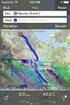 Handleiding Nationale Databank Flora en Fauna Invoerportaal Versie 6 April 2015 Handleiding NDFF-Invoerportaal April 2015 - Versie 6 Het Natuurloket verzorgt het beheer en de exploitatie van de Nationale
Handleiding Nationale Databank Flora en Fauna Invoerportaal Versie 6 April 2015 Handleiding NDFF-Invoerportaal April 2015 - Versie 6 Het Natuurloket verzorgt het beheer en de exploitatie van de Nationale
HRM-Reviews Reviews Handleiding voor PZ
 HRM-Reviews Reviews Handleiding voor PZ In deze uitgebreide handleiding vindt u instructies om met Reviews in the Cloud aan de slag te gaan. U kunt deze handleiding ook downloaden (PDF). TIP: De navigatie
HRM-Reviews Reviews Handleiding voor PZ In deze uitgebreide handleiding vindt u instructies om met Reviews in the Cloud aan de slag te gaan. U kunt deze handleiding ook downloaden (PDF). TIP: De navigatie
Handleiding ledenadministratie NVVH afdelingen
 Handleiding ledenadministratie NVVH afdelingen Inleiding U kunt via internet de gegevens van de leden van uw afdeling bijhouden. Hieronder staan de mogelijkheden beschreven. Inloggen Om te kunnen werken
Handleiding ledenadministratie NVVH afdelingen Inleiding U kunt via internet de gegevens van de leden van uw afdeling bijhouden. Hieronder staan de mogelijkheden beschreven. Inloggen Om te kunnen werken
Handleiding otterportaal deelnemers
 Handleiding otterportaal deelnemers Versie 11 1 2018 Deze handleiding geeft uitleg over het invoerportaal van het NEM Verspreidingsonderzoek Otter. Inloggen Adres Het adres van het portaal is: www.otters.meetnetportaal.nl.
Handleiding otterportaal deelnemers Versie 11 1 2018 Deze handleiding geeft uitleg over het invoerportaal van het NEM Verspreidingsonderzoek Otter. Inloggen Adres Het adres van het portaal is: www.otters.meetnetportaal.nl.
PhPlist Gebruikers Handleiding
 PhPlist Gebruikers Handleiding Auteur: Sander Duivenvoorden Bedrijf: Buildnet webservices E-mail: support@buildnet.nl Datum: 23-09-2008 Laatste wijziging: 17-10-2008 Versie: 1.1 1 Inleiding Het verzenden
PhPlist Gebruikers Handleiding Auteur: Sander Duivenvoorden Bedrijf: Buildnet webservices E-mail: support@buildnet.nl Datum: 23-09-2008 Laatste wijziging: 17-10-2008 Versie: 1.1 1 Inleiding Het verzenden
Gebruikers Handleiding SocSoc Versie 4 februari 2013. Inhoud. 1. Inschrijven. 2. Oproep zoeken en erop reageren. 2.1 Inloggen
 Gebruikers Handleiding SocSoc Versie 4 februari 2013 Inhoud 1. Inschrijven 2. Oproep zoeken en erop reageren 2.1 Inloggen 2.2 Twee manieren om oproepen te zoeken 2.2.1 Oproep zoeken per rubriek 2.2.2 Oproep
Gebruikers Handleiding SocSoc Versie 4 februari 2013 Inhoud 1. Inschrijven 2. Oproep zoeken en erop reageren 2.1 Inloggen 2.2 Twee manieren om oproepen te zoeken 2.2.1 Oproep zoeken per rubriek 2.2.2 Oproep
Nieuwe Encyclopedie van Fryslân: Handleiding redacteuren
 Nieuwe Encyclopedie van Fryslân: Handleiding redacteuren Werken in de Digitale Werkomgeving (DW) Inhoudsopgave 1 Introductie... 3 1.1 Lemmata... 3 2 Werken met de digitale werkomgeving... 4 3 Lemma delen
Nieuwe Encyclopedie van Fryslân: Handleiding redacteuren Werken in de Digitale Werkomgeving (DW) Inhoudsopgave 1 Introductie... 3 1.1 Lemmata... 3 2 Werken met de digitale werkomgeving... 4 3 Lemma delen
Cliënten handleiding PwC Client Portal
 Cliënten handleiding PwC Client Portal Mei 2011 (1) 1. Portal van de cliënt Deze beschrijving gaat ervan uit dat u beschikt over inloggegevens voor de portal en over de url van de portal website. Als u
Cliënten handleiding PwC Client Portal Mei 2011 (1) 1. Portal van de cliënt Deze beschrijving gaat ervan uit dat u beschikt over inloggegevens voor de portal en over de url van de portal website. Als u
HANDLEIDING DICOS WEBSITE
 Versie 1.6 HANDLEIDING DICOS WEBSITE Copyright Kred it B.V. Eindhoven 2012 Niets uit deze publicatie mag worden verveelvoudigd en/of openbaar gemaakt door middel van klik, fotokopie, microfilm, geluidsband,
Versie 1.6 HANDLEIDING DICOS WEBSITE Copyright Kred it B.V. Eindhoven 2012 Niets uit deze publicatie mag worden verveelvoudigd en/of openbaar gemaakt door middel van klik, fotokopie, microfilm, geluidsband,
Sdu Jurisprudentie Handleiding
 Sdu Jurisprudentie Handleiding Inloggen Om in te loggen, klikt u op de knop Log in in de rechterbovenhoek van het scherm. Vul vervolgens uw gebruikersnaam in en klik op Log in. Er wordt nu gevraagd om
Sdu Jurisprudentie Handleiding Inloggen Om in te loggen, klikt u op de knop Log in in de rechterbovenhoek van het scherm. Vul vervolgens uw gebruikersnaam in en klik op Log in. Er wordt nu gevraagd om
Handboek voor de LEVERANCIER
 Inhuurdesk V. Vos Inhuurdesk@ns.nl Versie 1.0 December 2010 Pagina 1 van 16 Inhoudsopgave 1. Processchema... 3 2. Aanmelden als leverancier... 4 2.1 Ontvangen van de gebruikersnaam en een wachtwoord...
Inhuurdesk V. Vos Inhuurdesk@ns.nl Versie 1.0 December 2010 Pagina 1 van 16 Inhoudsopgave 1. Processchema... 3 2. Aanmelden als leverancier... 4 2.1 Ontvangen van de gebruikersnaam en een wachtwoord...
Handleiding QRNS Quality Registry Neuro Surgery
 Handleiding QRNS Quality Registry Neuro Surgery Servicedesk QRNS: servicedesk-qrns@sivz.nl Telefoon: 030 63 58 246 (tussen 09.00 en 16.30 uur) Aanmelden en inloggen Op de website www.qrns.nl onder documenten
Handleiding QRNS Quality Registry Neuro Surgery Servicedesk QRNS: servicedesk-qrns@sivz.nl Telefoon: 030 63 58 246 (tussen 09.00 en 16.30 uur) Aanmelden en inloggen Op de website www.qrns.nl onder documenten
Handleiding. Koppelen mede-uitvoerder(s) aan perceelgebonden machtiging
 Handleiding Koppelen mede-uitvoerder(s) aan perceelgebonden machtiging april 2014 Inhoud Inleiding... 3 Algemeen... 3 Hulpmiddelen... 4 Verkort stappenplan... 4 1 Andere gebruikers van FRS uitnodigen tot
Handleiding Koppelen mede-uitvoerder(s) aan perceelgebonden machtiging april 2014 Inhoud Inleiding... 3 Algemeen... 3 Hulpmiddelen... 4 Verkort stappenplan... 4 1 Andere gebruikers van FRS uitnodigen tot
Handleiding Speciaal voor vraagouders
 Handleiding Speciaal voor vraagouders Let op: Zie je dit balkje in deze handleiding? Dan hebben wij een tip voor je. Ohw. Wachtwoord kwijt of vergeten? Dan kun je deze resetten door in het inlogscherm
Handleiding Speciaal voor vraagouders Let op: Zie je dit balkje in deze handleiding? Dan hebben wij een tip voor je. Ohw. Wachtwoord kwijt of vergeten? Dan kun je deze resetten door in het inlogscherm
Klanthandleiding Digitale Services. Versie 1.0
 Klanthandleiding Digitale Services Versie 1.0 Inhoudsopgave 1 Systeemeisen/Inloggen... 3 1.1 Systeemeisen... 3 1.2 Inloggen... 3 2 Algemeen... 4 3 Dashboard... 5 3.1 Algemeen... 5 3.2 Taken... 5 3.2.1
Klanthandleiding Digitale Services Versie 1.0 Inhoudsopgave 1 Systeemeisen/Inloggen... 3 1.1 Systeemeisen... 3 1.2 Inloggen... 3 2 Algemeen... 4 3 Dashboard... 5 3.1 Algemeen... 5 3.2 Taken... 5 3.2.1
Inleiding. 2 Copyright 2017 Abrona, Huis ter Heide.
 Inleiding Abrona vindt het belangrijk om de zelfstandigheid en eigen regie van cliënten zoveel mogelijk te ondersteunen. Een manier om hier aan bij te dragen is het gebruik van het cliëntportaal in het
Inleiding Abrona vindt het belangrijk om de zelfstandigheid en eigen regie van cliënten zoveel mogelijk te ondersteunen. Een manier om hier aan bij te dragen is het gebruik van het cliëntportaal in het
Hoofdstuk 1. Beginnen en inloggen op Safe Site Certificaten Taal keuze Inloggen... 5
 Pagina 1 van 27 Inhoudsopgave Handleiding Safe Site Certificaten Portal Hoofdstuk 1. Beginnen en inloggen op Safe Site Certificaten... 3-1.1 Taal keuze... 4-1.2 Inloggen... 5 Hoofdstuk 2. Het Startscherm
Pagina 1 van 27 Inhoudsopgave Handleiding Safe Site Certificaten Portal Hoofdstuk 1. Beginnen en inloggen op Safe Site Certificaten... 3-1.1 Taal keuze... 4-1.2 Inloggen... 5 Hoofdstuk 2. Het Startscherm
Zorgtoewijzing en factuurcontrole met Jeugd-Ned Handleiding voor de leverancier
 Zorgtoewijzing en factuurcontrole met Jeugd-Ned Handleiding voor de leverancier ZorgNed Automatisering BV Nudepark 91a 6702 DZ Wageningen Tel: 0317-466844 Inhoudsopgave 1 Inleiding... 3 2 Toegang... 3
Zorgtoewijzing en factuurcontrole met Jeugd-Ned Handleiding voor de leverancier ZorgNed Automatisering BV Nudepark 91a 6702 DZ Wageningen Tel: 0317-466844 Inhoudsopgave 1 Inleiding... 3 2 Toegang... 3
Handleiding voor het aanvragen van accreditatie intercollegiaal overleg
 Handleiding voor het aanvragen van accreditatie intercollegiaal overleg Algemene aanwijzingen voor het gebruik van het digitale systeem In de meeste schermen wordt extra uitleg gegeven. Deze uitleg is
Handleiding voor het aanvragen van accreditatie intercollegiaal overleg Algemene aanwijzingen voor het gebruik van het digitale systeem In de meeste schermen wordt extra uitleg gegeven. Deze uitleg is
FIORETTI COLLEGE VEGHEL VERSIE OUDERS
 HANDLEIDING FIORETTI COLLEGE VEGHEL VERSIE OUDERS 09-2014 Handleiding Magister voor ouders Ouders, verzorgers en leerlingen hebben via het internet toegang tot Magister, het leerlingvolgsysteem van het
HANDLEIDING FIORETTI COLLEGE VEGHEL VERSIE OUDERS 09-2014 Handleiding Magister voor ouders Ouders, verzorgers en leerlingen hebben via het internet toegang tot Magister, het leerlingvolgsysteem van het
Werkinstructie Verzoeken
 Werkinstructie Verzoeken In Mijn Rechtspraak - Toezicht Deze werkinstructie beschrijft: het indienen van een verzoek, het markeren van het verzoek met een spoedindicatie, het toevoegen van PDF-documenten
Werkinstructie Verzoeken In Mijn Rechtspraak - Toezicht Deze werkinstructie beschrijft: het indienen van een verzoek, het markeren van het verzoek met een spoedindicatie, het toevoegen van PDF-documenten
Gebruikershandleiding
 Hoe gebruiken? Gebruikershandleiding Inhoudsopgave 1. WAT MOET IK DOEN OM TOEGANG TE KRIJGEN TOT MIJN KLANTENZONE?... 3 2. NAAR UW KLANTENZONE GAAN... 4 3. CONSULTATIE VAN UW GEGEVENS... 6 3.1. MIJN ALGEMENE
Hoe gebruiken? Gebruikershandleiding Inhoudsopgave 1. WAT MOET IK DOEN OM TOEGANG TE KRIJGEN TOT MIJN KLANTENZONE?... 3 2. NAAR UW KLANTENZONE GAAN... 4 3. CONSULTATIE VAN UW GEGEVENS... 6 3.1. MIJN ALGEMENE
Handleiding QRNS Quality Registry Neuro Surgery
 Handleiding QRNS Quality Registry Neuro Surgery Servicedesk QRNS: servicedesk-qrns@sivz.nl Telefoon: 030 63 58 246 (tussen 09.00 en 16.30 uur) Aanmelden en inloggen Op de website www.qrns.nl onder documenten
Handleiding QRNS Quality Registry Neuro Surgery Servicedesk QRNS: servicedesk-qrns@sivz.nl Telefoon: 030 63 58 246 (tussen 09.00 en 16.30 uur) Aanmelden en inloggen Op de website www.qrns.nl onder documenten
MyBroker. Gebruikershandleiding
 MyBroker Gebruikershandleiding Inhoudsopgave 1. WAT MOET IK DOEN OM TOEGANG TE KRIJGEN TOT MIJN KLANTENZONE?... 3 1.1. PER E-MAIL... 3 1.2. VIA ONZE WEBSITE... 4 2. DE TOEGANG TOT MYBROKER... 5 3. CONSULTATIE
MyBroker Gebruikershandleiding Inhoudsopgave 1. WAT MOET IK DOEN OM TOEGANG TE KRIJGEN TOT MIJN KLANTENZONE?... 3 1.1. PER E-MAIL... 3 1.2. VIA ONZE WEBSITE... 4 2. DE TOEGANG TOT MYBROKER... 5 3. CONSULTATIE
Handleiding Digitaal Loket Rapportages
 Handleiding Digitaal Loket Rapportages Digitaal Loket Rapportages (DLR) Inhoud 1. Inleiding 2. Inloggen met eherkenning 3. Aanleveren van een rapportage 3.1 Overzicht rapportageverplichtingen raadplegen
Handleiding Digitaal Loket Rapportages Digitaal Loket Rapportages (DLR) Inhoud 1. Inleiding 2. Inloggen met eherkenning 3. Aanleveren van een rapportage 3.1 Overzicht rapportageverplichtingen raadplegen
InterUM online portal Handleiding supervisor. Content
 InterUM online portal Handleiding supervisor Omdat er één of enkele werknemers bij u gedetacheerd zijn via InterUM, heeft u toegang tot InterUM s online portal E-flexer. Via dit portal kunt u werkurenbriefjes
InterUM online portal Handleiding supervisor Omdat er één of enkele werknemers bij u gedetacheerd zijn via InterUM, heeft u toegang tot InterUM s online portal E-flexer. Via dit portal kunt u werkurenbriefjes
HANDLEIDING Content Management Systeem de Fertilizer 4
 HANDLEIDING Content Management Systeem de Fertilizer 4 1 INHOUDSOPGAVE 1. INLEIDING 3 2. BEHEER 5 2.1 Site structuur 6 2.2 Afdelingen 7 2.3 Beheerders 8 2.3.1 Rechten 9 2.3.1.1 Rechten Beheer 9 3. INSTELLINGEN
HANDLEIDING Content Management Systeem de Fertilizer 4 1 INHOUDSOPGAVE 1. INLEIDING 3 2. BEHEER 5 2.1 Site structuur 6 2.2 Afdelingen 7 2.3 Beheerders 8 2.3.1 Rechten 9 2.3.1.1 Rechten Beheer 9 3. INSTELLINGEN
Gebruikershandleiding Cicero Trainingen
 Gebruikershandleiding Cicero Trainingen Inhoud Hoe log ik in?... 2 Gevolgen van de privacyverklaring... 4 Werken op een groepsaccount van Cicero... 4 Wachtwoord vergeten... 5 Ingelogd zijn... 5 Individueel
Gebruikershandleiding Cicero Trainingen Inhoud Hoe log ik in?... 2 Gevolgen van de privacyverklaring... 4 Werken op een groepsaccount van Cicero... 4 Wachtwoord vergeten... 5 Ingelogd zijn... 5 Individueel
Handleiding otterportaal deelnemers
 Handleiding otterportaal deelnemers Versie 8-6-2016 Deze handleiding geeft uitleg over het invoerportaal van het NEM Verspreidingsonderzoek Otter. Inloggen Adres Het adres van het portaal is: www.otters.meetnetportaal.nl.
Handleiding otterportaal deelnemers Versie 8-6-2016 Deze handleiding geeft uitleg over het invoerportaal van het NEM Verspreidingsonderzoek Otter. Inloggen Adres Het adres van het portaal is: www.otters.meetnetportaal.nl.
Handleiding. Inhoud. Inleiding. Digitaal Loket Rapportages (DLR)
 Handleiding Digitaal Loket Rapportages (DLR) Inhoud 1 Inleiding 2 Inloggen met eherkenning 3 Aanleveren van een rapportage 3.1 Overzicht rapportageverplichtingen raadplegen 3.2 Een rapportage aanleveren
Handleiding Digitaal Loket Rapportages (DLR) Inhoud 1 Inleiding 2 Inloggen met eherkenning 3 Aanleveren van een rapportage 3.1 Overzicht rapportageverplichtingen raadplegen 3.2 Een rapportage aanleveren
Snelstart Onderwijspeil
 Snelstart Onderwijspeil Inhoud INLOGGEN... 2 STARTEN NIEUW ONDERZOEK... 3 VRAGEN TOEVOEGEN... 4 VRAGEN TOEVOEGEN AAN BESTAAND ONDERZOEK... 7 VRAGENLIJST VERSTUREN... 8 ONDERZOEK VERSPREIDEN EN E-MAILLIJST
Snelstart Onderwijspeil Inhoud INLOGGEN... 2 STARTEN NIEUW ONDERZOEK... 3 VRAGEN TOEVOEGEN... 4 VRAGEN TOEVOEGEN AAN BESTAAND ONDERZOEK... 7 VRAGENLIJST VERSTUREN... 8 ONDERZOEK VERSPREIDEN EN E-MAILLIJST
Handleiding PE online Professionals. Nederlands Instituut van Register Payroll Accounting
 Handleiding PE online Professionals Nederlands Instituut van Register Payroll Accounting Inhoudsopgave Inhoudsopgave... 2 Hoofdstuk 1 Inlog... 3 Hoofdstuk 2 Hoofdscherm... 4 Hoofdstuk 3 Mijn gegevens...
Handleiding PE online Professionals Nederlands Instituut van Register Payroll Accounting Inhoudsopgave Inhoudsopgave... 2 Hoofdstuk 1 Inlog... 3 Hoofdstuk 2 Hoofdscherm... 4 Hoofdstuk 3 Mijn gegevens...
HANDLEIDING E- RUGBY COMPETITIE MODULE. LANDELIJKE INDELER SCHEIDSRECHTERS Versie
 HANDLEIDING E- RUGBY COMPETITIE MODULE LANDELIJKE INDELER SCHEIDSRECHTERS Versie 2017 10 12 Inhoudsopgave INLOGGEN... 2 SCHEIDSRECHTERS TOEVOEGEN AAN DE SCHEIDSRECHTERSLIJST... 2 Toevoegen aan de hand
HANDLEIDING E- RUGBY COMPETITIE MODULE LANDELIJKE INDELER SCHEIDSRECHTERS Versie 2017 10 12 Inhoudsopgave INLOGGEN... 2 SCHEIDSRECHTERS TOEVOEGEN AAN DE SCHEIDSRECHTERSLIJST... 2 Toevoegen aan de hand
Digitaal Aanvraag Formulier Tijdelijke Verkeersmaatregelen
 Digitaal Aanvraag Formulier Tijdelijke Verkeersmaatregelen 1 Hoofdmenu... 2 2 Nieuwe Aanvraag... 2 1 Kaart... 3 2 Locatie... 4 3 Aanvrager... 5 4 Opdrachtgever... 5 5 Tijdsbepaling... 5 6 Maatregelen...
Digitaal Aanvraag Formulier Tijdelijke Verkeersmaatregelen 1 Hoofdmenu... 2 2 Nieuwe Aanvraag... 2 1 Kaart... 3 2 Locatie... 4 3 Aanvrager... 5 4 Opdrachtgever... 5 5 Tijdsbepaling... 5 6 Maatregelen...
MyBroker. Gebruikershandleiding
 MyBroker Gebruikershandleiding Inhoudsopgave 1. WAT MOET IK DOEN OM TOEGANG TE KRIJGEN TOT MIJN KLANTENZONE?... 3 1.1. PER E-MAIL... 3 1.2. VIA ONZE WEBSITE... 4 2. DE TOEGANG TOT MYBROKER... 5 3. CONSULTATIE
MyBroker Gebruikershandleiding Inhoudsopgave 1. WAT MOET IK DOEN OM TOEGANG TE KRIJGEN TOT MIJN KLANTENZONE?... 3 1.1. PER E-MAIL... 3 1.2. VIA ONZE WEBSITE... 4 2. DE TOEGANG TOT MYBROKER... 5 3. CONSULTATIE
Handleiding. Volgsysteem v2.2. Professioneel Account
 Handleiding Volgsysteem v2.2 Professioneel Account Inhoudsopgave Inleiding 2 1 Inloggen 3 2 Het menu 4 3 Groepen 5 4 Deelnemers 6 5 Huiswerk 9 6 Extra materiaal 11 7 Resultaten 12 8 Berichten 13 9 Forum
Handleiding Volgsysteem v2.2 Professioneel Account Inhoudsopgave Inleiding 2 1 Inloggen 3 2 Het menu 4 3 Groepen 5 4 Deelnemers 6 5 Huiswerk 9 6 Extra materiaal 11 7 Resultaten 12 8 Berichten 13 9 Forum
HANDLEIDING VEILIG THUIS CLUSTERBEHEER
 HANDLEIDING VEILIG THUIS CLUSTERBEHEER INLEIDING Voor de Veilig Thuis organisaties is in opdracht van de VNG blended learning trainingsmateriaal ontwikkeld door VanMontfoort en Augeo over de thema s Kindermishandeling
HANDLEIDING VEILIG THUIS CLUSTERBEHEER INLEIDING Voor de Veilig Thuis organisaties is in opdracht van de VNG blended learning trainingsmateriaal ontwikkeld door VanMontfoort en Augeo over de thema s Kindermishandeling
Quick Reference Contact Manager SE
 Eddon Software BV Rietveldenweg 82 5222 AS s-hertogenbosch The Netherlands T +31 (0)88-235 66 66 F +31 (0)88-235 66 77 E info@eddon.nl W www.eddon.nl Quick Reference Contact Manager SE Block: Contact Manager
Eddon Software BV Rietveldenweg 82 5222 AS s-hertogenbosch The Netherlands T +31 (0)88-235 66 66 F +31 (0)88-235 66 77 E info@eddon.nl W www.eddon.nl Quick Reference Contact Manager SE Block: Contact Manager
Handleiding website Stadshof t Hemelryck
 Handleiding website Stadshof t Hemelryck Ik wil graag: 1. De computer aanzetten p1 2. Op de website inloggen p2 3. Lid worden van de website p3 4. Navigeren op de website p5 5. Een advertentie plaatsen
Handleiding website Stadshof t Hemelryck Ik wil graag: 1. De computer aanzetten p1 2. Op de website inloggen p2 3. Lid worden van de website p3 4. Navigeren op de website p5 5. Een advertentie plaatsen
HANDLEIDING DIGITAAL COLLECTE SYSTEEM (DCS)
 HANDLEIDING DIGITAAL COLLECTE SYSTEEM (DCS) Fonds verstandelijk gehandicapten Mei 2015 Inhoudsopgave HOE KOM IK IN HET SYSTEEM?... - 3 - UITLEG PER FUNCTIE... - 4 - Algemeen - 4 - Home - 4 - Plaatselijke
HANDLEIDING DIGITAAL COLLECTE SYSTEEM (DCS) Fonds verstandelijk gehandicapten Mei 2015 Inhoudsopgave HOE KOM IK IN HET SYSTEEM?... - 3 - UITLEG PER FUNCTIE... - 4 - Algemeen - 4 - Home - 4 - Plaatselijke
Handleiding De Sociale Monitor
 Handleiding De Sociale Monitor Inhoudsopgave Gebruikershandleiding: De Sociale Monitor 2 Bestaande rapportages 7 Een nieuw rapportage aanmaken 9 Het menu 10 Handleiding lokaal beheerders: De Sociale Monitor
Handleiding De Sociale Monitor Inhoudsopgave Gebruikershandleiding: De Sociale Monitor 2 Bestaande rapportages 7 Een nieuw rapportage aanmaken 9 Het menu 10 Handleiding lokaal beheerders: De Sociale Monitor
Snel aan de slag met BasisOnline en InstapInternet
 Snel aan de slag met BasisOnline en InstapInternet Inloggen Surf naar www.instapinternet.nl of www.basisonline.nl. Vervolgens klikt u op de button Login links bovenin en vervolgens op Member Login. (Figuur
Snel aan de slag met BasisOnline en InstapInternet Inloggen Surf naar www.instapinternet.nl of www.basisonline.nl. Vervolgens klikt u op de button Login links bovenin en vervolgens op Member Login. (Figuur
Klanthandleiding. Versie 2.0
 Klanthandleiding Versie 2.0 Inhoudsopgave 1. SYSTEEMEISEN/INLOGGEN... 3 1.1 SYSTEEMEISEN... 3 1.2 INLOGGEN... 3 2. ALGEMEEN... 4 3. DASHBOARD... 5 3.1 ALGEMEEN... 5 3.2 UW TAKEN... 5 3.3 TAKEN... 6 3.3.1
Klanthandleiding Versie 2.0 Inhoudsopgave 1. SYSTEEMEISEN/INLOGGEN... 3 1.1 SYSTEEMEISEN... 3 1.2 INLOGGEN... 3 2. ALGEMEEN... 4 3. DASHBOARD... 5 3.1 ALGEMEEN... 5 3.2 UW TAKEN... 5 3.3 TAKEN... 6 3.3.1
Handleiding PE online Professionals. Nederlands Instituut van Register Payroll Accounting
 Handleiding PE online Professionals Nederlands Instituut van Register Payroll Accounting Inhoudsopgave Inhoudsopgave... 2 Hoofdstuk 1 Inlog... 3 Hoofdstuk 2 Hoofdscherm... 5 Hoofdstuk 3 Mijn dossier...
Handleiding PE online Professionals Nederlands Instituut van Register Payroll Accounting Inhoudsopgave Inhoudsopgave... 2 Hoofdstuk 1 Inlog... 3 Hoofdstuk 2 Hoofdscherm... 5 Hoofdstuk 3 Mijn dossier...
Hoofdstuk 5. Accountgegevens Hoofdstuk 6. Contact Mennens Hoofdstuk 7. Uitloggen Mennens Certificaten... 24
 Gebruiksaanwijzingen Inhoudsopgave gebruiksaanwijzingen Mennens Certificaten Hoofdstuk 1. Beginnen en inloggen op Mennens Certificaten... 3-1.1 Taal keuze... 3-1.2 Inloggen... 4 Hoofdstuk 2. Het Startscherm
Gebruiksaanwijzingen Inhoudsopgave gebruiksaanwijzingen Mennens Certificaten Hoofdstuk 1. Beginnen en inloggen op Mennens Certificaten... 3-1.1 Taal keuze... 3-1.2 Inloggen... 4 Hoofdstuk 2. Het Startscherm
Gebruikers handleiding Telgids mutaties Versie 1.2
 Gebruikers handleiding Telgids mutaties Versie 1.2 Bert Witte / Edwin Bom 2006 1 Inhoud Verbinding maken met de webinterface... 3 Hoe exporteer ik een overzicht naar Microsoft Excel... 5 Hoe krijg ik gedetailleerde
Gebruikers handleiding Telgids mutaties Versie 1.2 Bert Witte / Edwin Bom 2006 1 Inhoud Verbinding maken met de webinterface... 3 Hoe exporteer ik een overzicht naar Microsoft Excel... 5 Hoe krijg ik gedetailleerde
WIS Academie Manager -Handboek teamleider- Versie 19 december 2012
 WIS Academie Manager -Handboek teamleider- Versie 19 december 2012 1. Inloggen Surf naar de website van de Academie Manager via: Kies rechts op de pagina voor het veld inloggen: Inlognaam:
WIS Academie Manager -Handboek teamleider- Versie 19 december 2012 1. Inloggen Surf naar de website van de Academie Manager via: Kies rechts op de pagina voor het veld inloggen: Inlognaam:
Handleiding voor gebruikers
 December 2015 Postbus 19196 3001 BD Rotterdam Bezoekadres Kruisplein 25 3014 DB Rotterdam T 010-2066556 F 010 2130384 info@kennisid.nl Inhoudsopgave 1. Inleiding... 1 1.1 Wat is... 1 1.2 Vragen over...
December 2015 Postbus 19196 3001 BD Rotterdam Bezoekadres Kruisplein 25 3014 DB Rotterdam T 010-2066556 F 010 2130384 info@kennisid.nl Inhoudsopgave 1. Inleiding... 1 1.1 Wat is... 1 1.2 Vragen over...
Handleiding Mijn Kerk
 Handleiding Mijn Kerk 1 www.deinteractievekerk.nl Algemeen Uw kerk gaat de Interactieve Kerk gebruiken. In deze handleiding willen we u op een eenvoudige manier uitleggen hoe de Interactieve Kerk precies
Handleiding Mijn Kerk 1 www.deinteractievekerk.nl Algemeen Uw kerk gaat de Interactieve Kerk gebruiken. In deze handleiding willen we u op een eenvoudige manier uitleggen hoe de Interactieve Kerk precies
Handleiding Aysist 7 Medewerkerportaal (voor medewerkers met onregelmatige diensten)
 Handleiding Aysist 7 Medewerkerportaal (voor medewerkers met onregelmatige diensten) Inhoudsopgave 1 INLEIDING 3 2 INLOGGEN MEDEWERKERPORTAAL 4 2.1 Inloggen in Aysist medewerkerportaal 4 2.2 1 e keer inloggen
Handleiding Aysist 7 Medewerkerportaal (voor medewerkers met onregelmatige diensten) Inhoudsopgave 1 INLEIDING 3 2 INLOGGEN MEDEWERKERPORTAAL 4 2.1 Inloggen in Aysist medewerkerportaal 4 2.2 1 e keer inloggen
Rapportages instellen
 Versie 2.0 Introductie In Finchline is het mogelijk om over de ingestelde widgets (grafische weergaven) een rapportage te ontvangen en versturen in PDF of Excel. In deze handleiding komen alle opties,
Versie 2.0 Introductie In Finchline is het mogelijk om over de ingestelde widgets (grafische weergaven) een rapportage te ontvangen en versturen in PDF of Excel. In deze handleiding komen alle opties,
Handleiding invoeren dienstendeclaraties via de webportal
 Handleiding invoeren dienstendeclaraties via de webportal Via de website van SBOH (Pagina Formulieren onder uw opleidingspagina) of via URL: portal.sboh.nl kunt u inloggen op de beveiligde webportal van
Handleiding invoeren dienstendeclaraties via de webportal Via de website van SBOH (Pagina Formulieren onder uw opleidingspagina) of via URL: portal.sboh.nl kunt u inloggen op de beveiligde webportal van
N Handleiding voor het winkelen in de Online Winkel van Pergamano
 N Handleiding voor het winkelen in de Online Winkel van Pergamano Inhoud: O Online Winkel stap 1: De Online Winkel van Pergamano p. 2 stap 2: Registreren bij het eerste bezoek p. 3 stap 3: Invullen registratieformulier
N Handleiding voor het winkelen in de Online Winkel van Pergamano Inhoud: O Online Winkel stap 1: De Online Winkel van Pergamano p. 2 stap 2: Registreren bij het eerste bezoek p. 3 stap 3: Invullen registratieformulier
Klikt u op dan komt er een scherm of u dit bestand wilt of
 Enkele nuttige tips om met VARB te werken. U start uw internetbrowser en gaat naar https://www.varb.nl er komt een schermpje Certificaat bevestigen, klik op OK. Het volgende scherm is Voer Pin in, u vult
Enkele nuttige tips om met VARB te werken. U start uw internetbrowser en gaat naar https://www.varb.nl er komt een schermpje Certificaat bevestigen, klik op OK. Het volgende scherm is Voer Pin in, u vult
Gebruikershandleiding Cliëntportaal van Marente
 Gebruikershandleiding Cliëntportaal van Marente Inhoud 1. Voorwoord... 2 2. Inloggen op het cliëntportaal... 2 3. Mijn Afspraken... 4 4. Mijn Dossier... 6 5. Mijn Berichten... 8 6. Mijn Gegevens... 10
Gebruikershandleiding Cliëntportaal van Marente Inhoud 1. Voorwoord... 2 2. Inloggen op het cliëntportaal... 2 3. Mijn Afspraken... 4 4. Mijn Dossier... 6 5. Mijn Berichten... 8 6. Mijn Gegevens... 10
Handleiding bestelsite
 2013 Handleiding bestelsite TTP Concepts 11-7-2013 Versie 1.0 Inhoud Homepage... 2 Inloggen... 3 Aanvragen login gegevens... 3 Wachtwoord kwijt... 3 Inloggen... 3 Bestelprocedure... 3 Artikel overzicht...
2013 Handleiding bestelsite TTP Concepts 11-7-2013 Versie 1.0 Inhoud Homepage... 2 Inloggen... 3 Aanvragen login gegevens... 3 Wachtwoord kwijt... 3 Inloggen... 3 Bestelprocedure... 3 Artikel overzicht...
Handleiding gebruik Wecycle portaal Inzamelpunten en Sorteerpunten. Versie 1.7 maart 2015
 Handleiding gebruik Wecycle portaal Inzamelpunten en Sorteerpunten Versie 1.7 maart 2015 Inhoudsopgave 1 INLOGGEN 1 1.1 WACHTWOORD ONTHOUDEN 1 1.2 INTERNET BROWSER 2 1.3 TAAL 2 1.4 WACHTWOORD VERGETEN?
Handleiding gebruik Wecycle portaal Inzamelpunten en Sorteerpunten Versie 1.7 maart 2015 Inhoudsopgave 1 INLOGGEN 1 1.1 WACHTWOORD ONTHOUDEN 1 1.2 INTERNET BROWSER 2 1.3 TAAL 2 1.4 WACHTWOORD VERGETEN?
HANDLEIDING TEAMPAGINA S MIJNCLUB.NU
 HANDLEIDING TEAMPAGINA S MIJNCLUB.NU INHOUD INLEIDING... 2 De account... 2 Inloggen... 2 GEBRUIKERS MENU... 3 MIJN TEAM... 4 Bewerk team... 4 Spelers... 6 Wedstrijden... 7 Gespeelde wedstrijden... 8 Nog
HANDLEIDING TEAMPAGINA S MIJNCLUB.NU INHOUD INLEIDING... 2 De account... 2 Inloggen... 2 GEBRUIKERS MENU... 3 MIJN TEAM... 4 Bewerk team... 4 Spelers... 6 Wedstrijden... 7 Gespeelde wedstrijden... 8 Nog
Handleiding CombinatiePlanner Versie Combinatiefunctionaris
 Handleiding CombinatiePlanner Versie Combinatiefunctionaris 8 februari 2011 Versie 4.0 Multitask ICT bv, Den Haag, Nederland. Alle rechten voorbehouden. Inhoudsopgave 1. Algemeen... 3 2. Inloggen... 4
Handleiding CombinatiePlanner Versie Combinatiefunctionaris 8 februari 2011 Versie 4.0 Multitask ICT bv, Den Haag, Nederland. Alle rechten voorbehouden. Inhoudsopgave 1. Algemeen... 3 2. Inloggen... 4
Shell Card Online e-invoicing Service Gebruikershandleiding. Versie 2.8
 Gebruikershandleiding Versie 2.8 november 2012 Inhoud 1 Voor toegang tot Shell Card Online e-invoicing Service... 3 1.1 Inloggen in Shell Card Online... 3 1.2 Wat als u uw wachtwoord bent vergeten... 3
Gebruikershandleiding Versie 2.8 november 2012 Inhoud 1 Voor toegang tot Shell Card Online e-invoicing Service... 3 1.1 Inloggen in Shell Card Online... 3 1.2 Wat als u uw wachtwoord bent vergeten... 3
Handleiding Volgsysteem Oefenen.nl versie 3.0
 Handleiding Volgsysteem Oefenen.nl versie 3.0 Stichting Expertisecentrum Oefenen.nl Foundation House Koninginnegracht 15 2514 AB DEN HAAG 070 762 2 762 info@oefenen.nl www.oefenen.nl Inhoudsopgave Inleiding
Handleiding Volgsysteem Oefenen.nl versie 3.0 Stichting Expertisecentrum Oefenen.nl Foundation House Koninginnegracht 15 2514 AB DEN HAAG 070 762 2 762 info@oefenen.nl www.oefenen.nl Inhoudsopgave Inleiding
Yoobi is bedrijfssoftware in de cloud en een totaaloplossing voor relatiebeheer, projectmanagement, urenregistratie, planning en facturatie.
 Welkom bij Yoobi Yoobi is bedrijfssoftware in de cloud en een totaaloplossing voor relatiebeheer, projectmanagement, urenregistratie, planning en facturatie. De Yoobi webversie is beschikbaar via je browser
Welkom bij Yoobi Yoobi is bedrijfssoftware in de cloud en een totaaloplossing voor relatiebeheer, projectmanagement, urenregistratie, planning en facturatie. De Yoobi webversie is beschikbaar via je browser
Handleiding CrisisConnect app beheersysteem
 Handleiding CrisisConnect app beheersysteem Inhoudsopgave 1. Start 1.1. Vereisten gebruik 1.2. Inloggen 1.3. Wachtwoord wijzigen 2. Vullen 2.1. Dossiers 2.2. Processen 2.2.1. Tekst toevoegen 2.2.2. Bijlagen
Handleiding CrisisConnect app beheersysteem Inhoudsopgave 1. Start 1.1. Vereisten gebruik 1.2. Inloggen 1.3. Wachtwoord wijzigen 2. Vullen 2.1. Dossiers 2.2. Processen 2.2.1. Tekst toevoegen 2.2.2. Bijlagen
Gebruikershandleiding Vertaalplatform
 Gebruikershandleiding Vertaalplatform Context Talen, 2014 Inhoudsopgave Inhoudsopgave... 1 Gebruikershandleiding Vertaalplatform Context Talen... 1 Inloggen... 1 Browsers... 1 Wachtwoord wijzigen... 2
Gebruikershandleiding Vertaalplatform Context Talen, 2014 Inhoudsopgave Inhoudsopgave... 1 Gebruikershandleiding Vertaalplatform Context Talen... 1 Inloggen... 1 Browsers... 1 Wachtwoord wijzigen... 2
Handleiding competitie.nevobo.nl
 De competitiewebsite, welke via http://competitie.nevobo.nl/ te bereiken is, wordt steeds belangrijker in de volleybalcompetities van de Nevobo. In dit document vindt u informatie over de werking van deze
De competitiewebsite, welke via http://competitie.nevobo.nl/ te bereiken is, wordt steeds belangrijker in de volleybalcompetities van de Nevobo. In dit document vindt u informatie over de werking van deze
Handleiding GRAS. (Gebruikers registratie activiteiten systeem) Digitale tool voor het aanmelden van kinderen voor het naschoolse aanbod op school
 Handleiding GRAS (Gebruikers registratie activiteiten systeem) Digitale tool voor het aanmelden van kinderen voor het naschoolse aanbod op school December 2016 Inhoudsopgave Inhoudsopgave... 2 1. Account
Handleiding GRAS (Gebruikers registratie activiteiten systeem) Digitale tool voor het aanmelden van kinderen voor het naschoolse aanbod op school December 2016 Inhoudsopgave Inhoudsopgave... 2 1. Account
HANDLEIDING. Versie 1.5
 HANDLEIDING Versie 1.5 Handleiding InZicht InZicht van VOC is het online hulpmiddel dat u helpt inzicht te hebben in het kennis- en opleidingsniveau van uw medewerkers. In deze handleiding nemen we u stapsgewijs
HANDLEIDING Versie 1.5 Handleiding InZicht InZicht van VOC is het online hulpmiddel dat u helpt inzicht te hebben in het kennis- en opleidingsniveau van uw medewerkers. In deze handleiding nemen we u stapsgewijs
Cliënthandleiding Aangifte service. Versie 6.0
 Cliënthandleiding Aangifte service Versie 6.0 Inhoudsopgave 1 Inloggen/systeemeisen... 3 1.1 Systeemeisen...3 1.2 Inloggen op het portaal...3 2 Aangifte Service... 4 2.1 Inleiding...4 2.2 Het aangifte
Cliënthandleiding Aangifte service Versie 6.0 Inhoudsopgave 1 Inloggen/systeemeisen... 3 1.1 Systeemeisen...3 1.2 Inloggen op het portaal...3 2 Aangifte Service... 4 2.1 Inleiding...4 2.2 Het aangifte
Starten website/homepage
 Inleiding Via deze website (http://www.lets-heino.nl/), kun je zelf je vraag en aanbod wijzigen. Ook kun je klavers overschrijven, zoals bij internet-bankieren. Gelukkig is het wel eenvoudiger! Als je
Inleiding Via deze website (http://www.lets-heino.nl/), kun je zelf je vraag en aanbod wijzigen. Ook kun je klavers overschrijven, zoals bij internet-bankieren. Gelukkig is het wel eenvoudiger! Als je
(5) Handleiding verhalen invoeren www.geheugenvanoost.nl
 1: Log in (5) Handleiding verhalen invoeren www.geheugenvanoost.nl Klik op de homepage op LOG IN (links onder). Je komt dan op de Log in pagina: Hier vul je in: 1. jouw persoonlijk gebruikersnaam 2. je
1: Log in (5) Handleiding verhalen invoeren www.geheugenvanoost.nl Klik op de homepage op LOG IN (links onder). Je komt dan op de Log in pagina: Hier vul je in: 1. jouw persoonlijk gebruikersnaam 2. je
1. Google Account Een Google account aanmaken
 Handleiding Google account 1) Een Google account aanmaken 2) Inloggen en uitloggen Waarom een google account aanmaken als u foto s wilt bekijken? Google biedt een gratis opslag aan voor het uploaden van
Handleiding Google account 1) Een Google account aanmaken 2) Inloggen en uitloggen Waarom een google account aanmaken als u foto s wilt bekijken? Google biedt een gratis opslag aan voor het uploaden van
Handleiding GlobeTrace Lite CMS V1.0
 GlobeTrace Lite App Dit is een handleiding voor het gebruik van het GlobeTrace Lite CMS. De GlobeTrace Lite App en het achterliggende systeem is volledig gratis te gebruiken. Mocht u vragen hebben over
GlobeTrace Lite App Dit is een handleiding voor het gebruik van het GlobeTrace Lite CMS. De GlobeTrace Lite App en het achterliggende systeem is volledig gratis te gebruiken. Mocht u vragen hebben over
Telefoon: +31(0)50 3183031 Fax: +31(0)50 3181656 E-mail: Groningen@mennens.nl
 Mennens Amsterdam BV Contactweg 40 1014 AN AMSTERDAM Postbus 8051 1005 AB AMSTERDAM Mennens Dongen BV Metaalstraat 5 5107 ND Dongen Postbus 260 5100 AG Dongen Mennens Groningen BV Duinkerkenstraat 33 9723
Mennens Amsterdam BV Contactweg 40 1014 AN AMSTERDAM Postbus 8051 1005 AB AMSTERDAM Mennens Dongen BV Metaalstraat 5 5107 ND Dongen Postbus 260 5100 AG Dongen Mennens Groningen BV Duinkerkenstraat 33 9723
TIP: Op elke pagina in SalarOnline vindt u een tekst ballon met?, zodra u hierop klikt krijgt u de help voor de betreffende pagina.
 Welkom bij SalarOnline Van uw accountant heeft u een link per e-mail ontvangen. Zodra u op de link klikt krijgt u een wizard. In deze wizard moet u uw gebruikersnaam, wachtwoord en subdomein opgeven. Op
Welkom bij SalarOnline Van uw accountant heeft u een link per e-mail ontvangen. Zodra u op de link klikt krijgt u een wizard. In deze wizard moet u uw gebruikersnaam, wachtwoord en subdomein opgeven. Op
Handleiding Magister 5.6 voor ouders
 Handleiding Magister 5.6 voor ouders Inleiding Het Merletcollege gebruikt voor haar leerlingen- en cijferadministratie het software pakket Magister. Hiervan is ook een webversie beschikbaar waarmee ouders
Handleiding Magister 5.6 voor ouders Inleiding Het Merletcollege gebruikt voor haar leerlingen- en cijferadministratie het software pakket Magister. Hiervan is ook een webversie beschikbaar waarmee ouders
Gebruikshandleiding Oracle Worklist (autorisatieproces)
 Gebruikshandleiding Oracle Worklist (autorisatieproces) Versie 2.1 19-02-2013 1 Index 1. Inleiding 3 2. Opstarten Worklist 4 a. Start goedkeurproces 4 b. Inloggen 5 c. Overzicht 6 3. Aanstelling goedkeuren/afwijzen
Gebruikshandleiding Oracle Worklist (autorisatieproces) Versie 2.1 19-02-2013 1 Index 1. Inleiding 3 2. Opstarten Worklist 4 a. Start goedkeurproces 4 b. Inloggen 5 c. Overzicht 6 3. Aanstelling goedkeuren/afwijzen
Handleiding website Buurten Met Uitzicht
 Handleiding website Buurten Met Uitzicht www.buurtenmetuitzicht.nl Op de site www.buurtenmetuitzicht.nl kunt u berichten of tweets plaatsen en iets op de buurtagenda zetten. Alle berichten worden niet
Handleiding website Buurten Met Uitzicht www.buurtenmetuitzicht.nl Op de site www.buurtenmetuitzicht.nl kunt u berichten of tweets plaatsen en iets op de buurtagenda zetten. Alle berichten worden niet
Handleiding WordPress Bakkeveen.nl
 Handleiding WordPress Bakkeveen.nl Inleiding: Hartelijk welkom als correspondent van Bakkeveen.nl In deze handleiding vind je de instructie hoe je zelf informatie op de site van Bakkeveen kunt plaatsen.
Handleiding WordPress Bakkeveen.nl Inleiding: Hartelijk welkom als correspondent van Bakkeveen.nl In deze handleiding vind je de instructie hoe je zelf informatie op de site van Bakkeveen kunt plaatsen.
HANDLEIDING : BESTELLINGEN INBRENGEN IN RAPTOOLS. Log in op url : https://raptools.vub.ac.be
 Financiële administratie en aankoopdienst HANDLEIDING : BESTELLINGEN INBRENGEN IN RAPTOOLS Log in op url : https://raptools.vub.ac.be Inloggen gebeurt met de inlog (vb.nverheye) en paswoord van het Rekencentrum
Financiële administratie en aankoopdienst HANDLEIDING : BESTELLINGEN INBRENGEN IN RAPTOOLS Log in op url : https://raptools.vub.ac.be Inloggen gebeurt met de inlog (vb.nverheye) en paswoord van het Rekencentrum
Inkoopbureau H-10. Het Jeugdportaal. Handleiding voor het gebruik van het Jeugdportaal
 Inkoopbureau H-10 Het Jeugdportaal Handleiding voor het gebruik van het Jeugdportaal Het Inkoopbureau H-10 2-2-2015 Inleiding Dit document bevat de handleiding voor het gebruik van het Jeugdportaal. Dit
Inkoopbureau H-10 Het Jeugdportaal Handleiding voor het gebruik van het Jeugdportaal Het Inkoopbureau H-10 2-2-2015 Inleiding Dit document bevat de handleiding voor het gebruik van het Jeugdportaal. Dit
Handleiding Fieldmarketingtool Exterion Media Fieldmarketingbureaus
 Handleiding Fieldmarketingtool Exterion Media Fieldmarketingbureaus Inloggen Nieuwe vergunning aanvragen De status van lopende aanvragen en de aanvraag geschiedenis inzien Gegevens wijzigen Wachtwoord
Handleiding Fieldmarketingtool Exterion Media Fieldmarketingbureaus Inloggen Nieuwe vergunning aanvragen De status van lopende aanvragen en de aanvraag geschiedenis inzien Gegevens wijzigen Wachtwoord
Accordeerder rol. 29 mei 2009 Akyla bv. copyright Akyla bv
 Accordeerder rol 29 mei 2009 Akyla bv copyright Akyla bv Inhoudsopgave 1. INLEIDING... 3 2. ALGEMEEN... 4 2.1 ICOONTJES...5 2.2 OVERZICHTEN... 5 2.3 ROLLEN... 6 2.4 PROCESTYPES...7 3. DE INLENER ROL (ACCORDEERDER)...9
Accordeerder rol 29 mei 2009 Akyla bv copyright Akyla bv Inhoudsopgave 1. INLEIDING... 3 2. ALGEMEEN... 4 2.1 ICOONTJES...5 2.2 OVERZICHTEN... 5 2.3 ROLLEN... 6 2.4 PROCESTYPES...7 3. DE INLENER ROL (ACCORDEERDER)...9
Digitale invoer Midwintertellingen
 Digitale invoer Midwintertellingen Intro Digitale invoer kan met name in het begin als veel ingewikkelder worden ervaren dan het invullen van papieren formulieren en dat klopt ook. Maar de ervaring leert
Digitale invoer Midwintertellingen Intro Digitale invoer kan met name in het begin als veel ingewikkelder worden ervaren dan het invullen van papieren formulieren en dat klopt ook. Maar de ervaring leert
1. Inleiding Wat is MijnRevalidatieFriesland? Wat is DigiD? 3 DigiD aanvragen 3
 Inhoud 1. Inleiding 3 1.1 Wat is MijnRevalidatieFriesland? 3 1.2 Wat is DigiD? 3 DigiD aanvragen 3 2. Inloggen en uitloggen 4 2.1 Inloggen 4 2.2 Uitloggen 5 3. Hoe werken de verschillende onderdelen? 6
Inhoud 1. Inleiding 3 1.1 Wat is MijnRevalidatieFriesland? 3 1.2 Wat is DigiD? 3 DigiD aanvragen 3 2. Inloggen en uitloggen 4 2.1 Inloggen 4 2.2 Uitloggen 5 3. Hoe werken de verschillende onderdelen? 6
HANDLEIDING VOOR DRAGERS
 HANDLEIDING VOOR DRAGERS 1 Inhoudsopgave 1 Drager 3 1.1 Algemeen 3 1.2 Inloggen 3 2 Hoofdmenu s 4 2.1 Home 4 2.1.1 Uw gegevens 4 2.1.2 Snelkoppelingen 4 2.1.3 Laatst geplaatste bestelling 4 2.2 Mijn kleding
HANDLEIDING VOOR DRAGERS 1 Inhoudsopgave 1 Drager 3 1.1 Algemeen 3 1.2 Inloggen 3 2 Hoofdmenu s 4 2.1 Home 4 2.1.1 Uw gegevens 4 2.1.2 Snelkoppelingen 4 2.1.3 Laatst geplaatste bestelling 4 2.2 Mijn kleding
ZIVVER Gebruikershandleiding
 Versie: 2.0 Datum: 11 april 2017 support@zivver.com www.zivver.com Inhoud Welkom bij ZIVVER!... 3 1. Inloggen in je online veilige postvak... 4 2. Stuur een veilig bericht vanuit je online veilige postvak...
Versie: 2.0 Datum: 11 april 2017 support@zivver.com www.zivver.com Inhoud Welkom bij ZIVVER!... 3 1. Inloggen in je online veilige postvak... 4 2. Stuur een veilig bericht vanuit je online veilige postvak...
Handleiding Simon. 5 juni Schouw Informatisering B.V. Danny Cevaal. Versienummer 1.0
 Handleiding Simon 5 juni 2015 Schouw Informatisering B.V. Danny Cevaal Versienummer 1.0 2 Schouw Informatisering BV. behoudt zich het recht voor veranderingen in deze publicatie te allen tijde uit te voeren.
Handleiding Simon 5 juni 2015 Schouw Informatisering B.V. Danny Cevaal Versienummer 1.0 2 Schouw Informatisering BV. behoudt zich het recht voor veranderingen in deze publicatie te allen tijde uit te voeren.
EPASS HANDLEIDING beoordelaars Inwendige geneeskunde Erasmus MC Desiderius School, november 2014
 EPASS HANDLEIDING beoordelaars Inwendige geneeskunde Erasmus MC Desiderius School, november 2014 Deze handleiding is geschreven voor beoordelaars en examinatoren, die deel- en eindbeoordelingen invullen
EPASS HANDLEIDING beoordelaars Inwendige geneeskunde Erasmus MC Desiderius School, november 2014 Deze handleiding is geschreven voor beoordelaars en examinatoren, die deel- en eindbeoordelingen invullen
(Concept) Handleiding TimEnterprise Verlofmodule Voor de medewerker. Versie 0.3
 (Concept) Handleiding TimEnterprise Verlofmodule Voor de medewerker Versie 0.3 Inhoudsopgave Inleiding... 3 1) Inloggen... 4 2) Jaaroverzicht... 5 3) Verlof bekijken... 8 4) Verlof aanvragen... 10 5) Buitengewoon
(Concept) Handleiding TimEnterprise Verlofmodule Voor de medewerker Versie 0.3 Inhoudsopgave Inleiding... 3 1) Inloggen... 4 2) Jaaroverzicht... 5 3) Verlof bekijken... 8 4) Verlof aanvragen... 10 5) Buitengewoon
Welkom bij SalarOnline
 1 Welkom bij SalarOnline Dit is het stappenplan van SalarOnline. In dit stappenplan vindt u de werkwijze van de meest gebruikte functies van SalarOnline. Indien u vragen of problemen heeft met de werking
1 Welkom bij SalarOnline Dit is het stappenplan van SalarOnline. In dit stappenplan vindt u de werkwijze van de meest gebruikte functies van SalarOnline. Indien u vragen of problemen heeft met de werking
INLOGGEN Vul gebruikersnaam en wachtwoord in, en klik op log in.
 Snel starten met Testweb PSL als coördinator WAAR? Je vindt Testweb PSL op de volgende website: www.testweb.bsl.nl Je kunt inloggen in het groene vak aan de rechterkant: Direct inloggen Testweb PSL INLOGGEN
Snel starten met Testweb PSL als coördinator WAAR? Je vindt Testweb PSL op de volgende website: www.testweb.bsl.nl Je kunt inloggen in het groene vak aan de rechterkant: Direct inloggen Testweb PSL INLOGGEN
Werkinstructie. voor vreemdelingenadvocaten
 Werkinstructie voor vreemdelingenadvocaten Inhoudsopgave 1 Inloggen op Mijn Rechtspraak... 3 2 Een nieuw verzoek indienen... 7 3 Terugkeren naar startpagina...13 4 Lopende zaken...14 5 Zaak inzien...15
Werkinstructie voor vreemdelingenadvocaten Inhoudsopgave 1 Inloggen op Mijn Rechtspraak... 3 2 Een nieuw verzoek indienen... 7 3 Terugkeren naar startpagina...13 4 Lopende zaken...14 5 Zaak inzien...15
Gebruikershandleiding Intrum Web 2.0
 Inhoud 1 INLEIDING... 3 1.1 Home/startpagina... 3 2 Startpagina... 4 2.1 Statistieken... 5 2.2 Dossiers... 7 2.3 Berichten... 9 2.4 Uw collega's... 11 3 Zoeken naar dossiers... 12 3.1 Zoeken... 12 3.2
Inhoud 1 INLEIDING... 3 1.1 Home/startpagina... 3 2 Startpagina... 4 2.1 Statistieken... 5 2.2 Dossiers... 7 2.3 Berichten... 9 2.4 Uw collega's... 11 3 Zoeken naar dossiers... 12 3.1 Zoeken... 12 3.2
